Versteckte Dateien in Windows 11 anzeigen

So aktivieren Sie Microsoft Windows 11, um alle versteckten Dateien beim Durchsuchen von Laufwerken und Ordnern anzuzeigen. Probieren Sie diese drei nützlichen Methoden aus.

So löschen Sie zuletzt verwendete und häufig verwendete Dateien und Ordner aus dem Datei-Explorer:
Starten Sie den Datei-Explorer.
Klicken Sie auf Datei > Ordner und Suchoptionen ändern.
Klicken Sie im Abschnitt "Datenschutz" auf die Schaltfläche "Löschen".
Der Datei-Explorer in Windows 10 verfolgt Ihre zuletzt verwendeten und häufig verwendeten Dateien und Ordner als Teil seiner Schnellzugriffsfunktion. Dieser Bildschirm ermöglicht Ihnen den schnellen Zugriff auf Ihre am häufigsten verwendeten Speicherorte, sodass Sie nicht durch die Verzeichnisstrukturen blättern müssen, um die Datei zu finden, die Sie gestern geöffnet haben.
Der Schnellzugriff ist zwar praktisch, aber manchmal möchten Sie ihn möglicherweise löschen und erneut beginnen. Klicken Sie dazu im Datei-Explorer auf das Menü Datei und dann auf die Schaltfläche "Ordner- und Suchoptionen ändern".
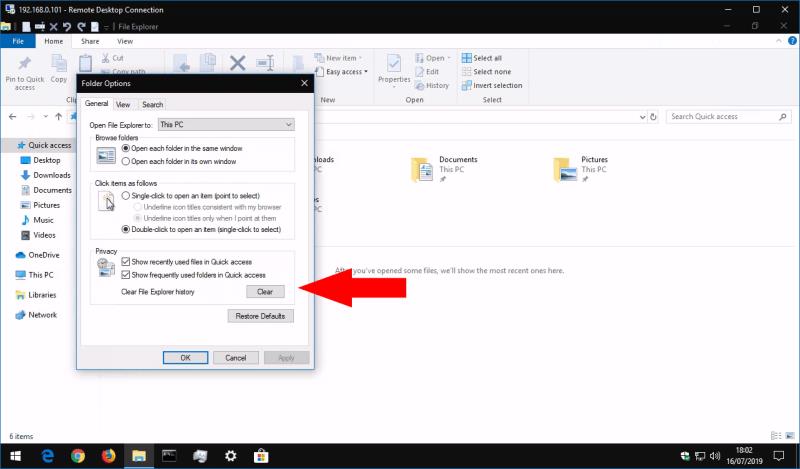
Das Popup-Menü Ordneroptionen wird geöffnet. Klicken Sie im Abschnitt "Datenschutz" auf die Schaltfläche "Löschen", um Ihren Schnellzugriffsverlauf zu entfernen. Dadurch werden die Indizes Ihrer zuletzt und häufig verwendeten Dateien und Ordner gelöscht, sodass sie bei der Verwendung des Datei-Explorers von Grund auf neu erstellt werden.
Es ist erwähnenswert, dass Sie dieses Verhalten mithilfe der beiden Kontrollkästchen über der Schaltfläche "Löschen" vollständig deaktivieren können - die erste deaktiviert die Verfolgung kürzlich verwendeter Dateien, während die zweite den Abschnitt "Häufige Ordner" entfernt.
So aktivieren Sie Microsoft Windows 11, um alle versteckten Dateien beim Durchsuchen von Laufwerken und Ordnern anzuzeigen. Probieren Sie diese drei nützlichen Methoden aus.
Ein langsamer Windows Explorer kann frustrierend sein. Hier sind 9 effektive Lösungen, um die Leistung des Datei-Explorers zu verbessern!
Microsofts Mantra mit Windows 10 scheint die Wahl zu sein. Benutzer haben viel Macht, das Betriebssystem nach ihren Wünschen zu ändern, z
Der Datei-Explorer, früher Windows Explorer und kanonisch explorer.exe, ist eine der am häufigsten verwendeten Windows-Komponenten. Die ausführbare Datei hat zwei verschiedene Rollen:
Wenn Sie Dateien haben, auf die andere nicht zugreifen könnten, können Sie diese mit einem Passwort sperren. Windows hat integriertes
Seit Generationen wird Windows mit sechs Ordnern der obersten Ebene ausgeliefert: Desktop, Dokumente, Downloads, Musik, Bilder und Videos. Im Oktober 2017 wurde das Windows 10
Der Datei-Explorer, ehemals Windows Explorer, hat sich im Laufe der Jahre stetig weiterentwickelt und ist benutzerfreundlicher geworden. Eine Änderung bestand darin, Verzeichnispfade zu verschönern,
Windows 10 hat eine neue Standardansicht für den Datei-Explorer eingeführt, die den Zugriff auf Ihre aktuelle Arbeit erleichtern soll. Wenn Sie den Datei-Explorer öffnen, werden Sie jetzt
Microsoft schlägt häufig vor, dass Sie Ihren Cache in Windows 10 leeren, damit Ihr PC schneller läuft und Sie mehr Festplattenspeicher für Apps nutzen können.
Eine mit dem Netzwerk verbundene Festplatte oder NAS für Network Attached Storage ist eine großartige Möglichkeit, Ihrem PC mehr Speicherplatz hinzuzufügen und ihn gleichzeitig anderen zur Verfügung zu stellen
Unter Windows 10 können Sie mit der Dateiversionsverlaufsfunktion Kopien von Dateien und Ordnern an sicheren Orten sichern, falls Sie versehentlich etwas löschen. Von
Netzlaufwerke werden häufig verwendet, um gemeinsame Dateien in Unternehmen freizugeben, insbesondere wenn die Migration zu einer Cloud-basierten Infrastruktur wie OneDrive nicht möglich ist
Das Durchlaufen Ihres Dateisystems von der Eingabeaufforderung (oder von PowerShell oder von Windows Terminal) erfordert zwei grundlegende Befehle: cd und dir. Die erste (ändern
Wenn Sie PowerToys bereits verwenden, kennen Sie möglicherweise bereits alle hilfreichen Dienstprogramme, die Ihnen das Leben erleichtern, einschließlich Keyboard Manager.
Windows 10 unterstützt versteckte Dateien im gesamten System. Diese Funktion kann je nach Name verwendet werden, um Dateien auszublenden, die beim Surfen nicht sichtbar sein sollen
Wollten Sie schon immer die Möglichkeit, Dateien in großen Mengen sofort unter Windows 10 umzubenennen? PowerToys steht Ihnen mit PowerRename, einem weiteren erstaunlichen Dienstprogramm von
Können Sie nicht mit Menschen kommunizieren, die verschiedene Sprachen sprechen, weil Skypes Translator nicht funktioniert? Sehen Sie sich 3 Möglichkeiten an, das Problem auf Mobilgeräten und Windows PCs zu beheben.
Microsoft Teams bietet eine Vielzahl von Produktivitätsfunktionen. Erfahren Sie, wie Sie Ihr Profilbild ändern können und wo häufige Probleme auftreten können.
Detaillierte Anleitung zum Ausblenden/Anzeigen von Chats in Microsoft Teams mit Tipps zur Optimierung des Arbeitsbereichs. Entdecken Sie die Tricks, die 300 Millionen Teams-Nutzer anwenden.
Erfahren Sie, wie Sie Benachrichtigungen in Microsoft Teams effektiv deaktivieren können, um störende Unterbrechungen während der Zusammenarbeit zu vermeiden.
Benutzer können das Profilbild von Microsoft Teams auf dem Desktop und auf Mobilgeräten ganz einfach ändern. Lesen Sie den Beitrag, um zu erfahren, wie das auf Mac, Windows, iOS und Android geht.
Erfahren Sie, wie Sie in Google Docs Rahmen hinzufügen können, indem Sie eine 1x1-Tabelle erstellen oder andere kreative Lösungen nutzen.
Erfahren Sie, wie Sie Snapchat-Filter aus gespeicherten Fotos entfernen können. Schritt-für-Schritt-Anleitung mit Bildern und neuen Tipps zur Bearbeitung von Snapchat-Bildern.
Erfahren Sie, wie Sie den Microsoft Teams-Status auf immer verfügbar setzen können, damit Sie während Meetings hervorragend kommunizieren können.
Erfahren Sie, wie Sie Bumble zurücksetzen, um Ihre Likes, Swipes und Ihre Wahrscheinlichkeit für Matches zu erhöhen.
Erfahren Sie, wie Sie die bedingte Formatierung in Google Tabellen effektiv anwenden können, basierend auf einer anderen Zelle, und optimieren Sie Ihre Tabellen mit diesen wertvollen Techniken.
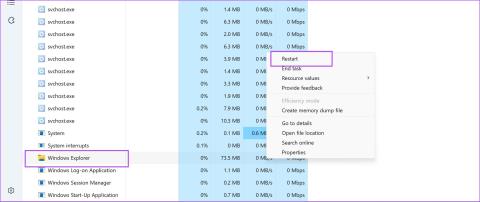
















![So deaktivieren Sie Benachrichtigungen in Microsoft Teams [AIO] So deaktivieren Sie Benachrichtigungen in Microsoft Teams [AIO]](https://cloudo3.com/resources8/images31/image-2249-0105182830838.png)





![Bedingte Formatierung basierend auf einer anderen Zelle [Google Tabellen] Bedingte Formatierung basierend auf einer anderen Zelle [Google Tabellen]](https://cloudo3.com/resources3/images10/image-235-1009001311315.jpg)